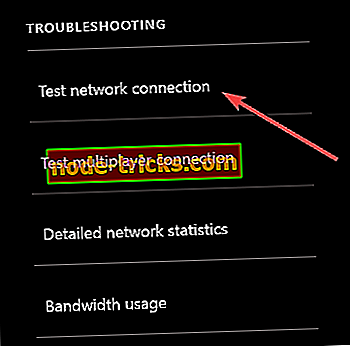Morda je pri tej igri ali aplikaciji na Xbox One prišlo do težave
Sodeč po spletnih vtisih in poročilih, so uporabniki večinoma zadovoljni z Xbox One. Ta odlična konzola naslednje generacije je precej zmogljivo orodje in le toliko, kar lahko gre narobe na vsakodnevni osnovi.
Vendar pa ne dovolite, da vas napelje v razmišljanje Xbox One workflow je brezhiben. Občasno se pojavijo nekatere napake, na primer »Napaka pri tej igri ali aplikaciji« pri prenosu ali nameščanju iger ali aplikacij.
Spodaj smo našteli najpogostejše rešitve, zato jih lahko poskusite, če ste naleteli na to napako.
Kako rešiti težave s prenosom iger ali aplikacij na Xbox One
- Vklopite konzolo
- Prekličite namestitev in ponovno namestite
- Preverite stanje storitev Xbox Live
- Odjavite se in se znova prijavite s svojim profilom Xbox
- Preverite povezavo
- Poskrbite, da imate dovolj prostora za shranjevanje
- Posodobite vdelano programsko opremo konzole
1. rešitev - vklopite konzolo
Univerzalna rešitev za vse vrste vprašanj Xbox One je preprost cikel moči ali ponastavitev. Če ste precej pozitivni glede vseh drugih dejavnikov, ki bi lahko privedli do tega, bi lahko preprosto ponastavitev rešili ta problem in boste lahko nadaljevali s prenosi, ker se ni nič zgodilo. Prišlo je lahko do začasne napake, zato je ta korak še bolj dragocen.
Evo kako poganjati Xbox One:
- Pritisnite in približno 10 sekund držite gumb za vklop / izklop .
- Počakajte, da se konzola izklopi.
- Po eni minuti ponovno vklopite konzolo in poiščite spremembe.
2. rešitev - Prekličite namestitev in ponovno namestite
Če se napaka (kot ponavadi) pojavi med namestitvijo igre, predlagamo, da postopek prekličete in ga ponovno zaženete. To vas bo premaknilo mimo zarezanja in, upajmo, odpravili napako »Morda je prišlo do napake pri tej igri ali aplikaciji«. Ko prekličete namestitev, se pomaknite nazaj do trgovine ali vstavite disk in znova namestite igro.
Če želite to storiti na Xbox One, storite naslednje:
- Na začetnem zaslonu odprite Moje igre in aplikacije .
- Izberite Queue in označite igro ali aplikacijo, ki jo želite prenesti. Moral bi reči " Namestitev ".
- Pritisnite gumb Meni in izberite Prekliči .
- Poskusite znova namestiti igro.
3. rešitev - Preverite stanje storitev Xbox Live
Če pridobite digitalno kopijo prizadete igre, lahko težava nastane v storitvah Xbox Live, zato priporočamo, da preverite stanje storitev Xbox Live. Obstaja namenski pogled, kjer so vsi izpadi objavljeni v realnem času, da lahko uporabniki iz prve roke prepoznajo globalna vprašanja.
Tukaj lahko preverite stanje storitev Xbox Live. Ali pa si lahko ogledate uradni račun na Twitterju tukaj.
4. rešitev - Odjavite se in se znova prijavite s svojim profilom Xbox
Nekateri prizadeti uporabniki so ugotovili težavo v začasni napaki v računu. Rešili so jo tako, da so se odjavili in se znova prijavili s svojim računom profila Xbox. To, skupaj s ciklom energije, se zdi, da popravi veliko Xbox One začasne ustavi. Tako ali drugače vam ne bo stalo ničesar, da bi poskusili sami.
Če to ne pomaga, nadaljujte z naslednjim korakom na seznamu. Ena bo delala sčasoma.
Rešitev 5 - Preverite povezavo
To je očiten korak. Ko dostopate do kakršne koli spletne vsebine, morate obvezno vzpostaviti stabilno povezavo. Če ni tako, se pojavijo napake. Če niste prepričani, kako odpraviti omrežno povezavo v Xbox One, je postopek dokaj preprost. Preizkusiti moramo nekaj notranjih delov in se nato preseliti v domače omrežje s poudarkom na usmerjevalnikih / modemih.
Nekaj splošnih korakov za odpravljanje težav, ki jih lahko poskusite:
- Zaženite diagnostiko
- Pritisnite gumb Xbox, da odprete vodnik.
- Izberite Nastavitve .
- Tapnite Vse nastavitve .
- Izberite Omrežje .
- Izberite Omrežne nastavitve .
- Izberite » Test network connection «.
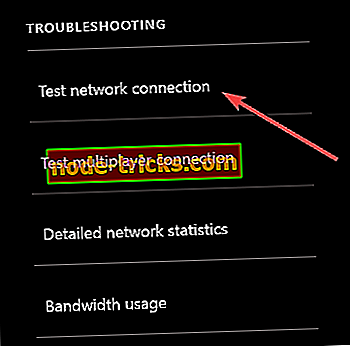
- Nastavite statični naslov IP
- Odprite Nastavitve in nato Vse nastavitve .
- Izberite Omrežje .
- Odprite Nastavitve omrežja > Dodatne nastavitve .
- Zapišite svoje IP in DNS vrednosti (IP, maska podomrežja in prehod).
- V razdelku Napredne nastavitve odprite nastavitve IP .
- Izberite Ročno .
- Ko ste tu, odprite DNS in zapišite vhod DNS .
- Vnesite vrednosti, ki ste jih napisali, in potrdite spremembe v naprednih nastavitvah .
- Znova zaženite Xbox
- Uporabite žično povezavo namesto brezžične.
- Ponastavite usmerjevalnik.
- Onemogočite požarni zid usmerjevalnika in UPnP.
6. rešitev - Prepričajte se, da imate dovolj prostora za shranjevanje
Prostor za shranjevanje je še ena stvar, ki jo boste morali preveriti, preden lahko to napako v celoti pripišemo sistemski nezgodi. Napaka »Morda je težava pri tej igri ali aplikaciji« se lahko pojavi zaradi pomanjkanja prostora za shranjevanje za navedeno igro ali aplikacijo. Zato priporočamo, da preverite prostor za shranjevanje in po potrebi izbrišete vsebino.
Po drugi strani pa, če imate dovolj prostora za shranjevanje in je težava trajna, poskusite zadnji korak na seznamu.
7. rešitev - Posodobite vdelano programsko opremo konzole
Končno lahko poskusite posodobiti programsko opremo konzole in upate na najboljše. Če je težava vztrajna tudi pri najnovejši vdelani programski opremi, se obrnite na uradno podporo in vprašajte za resolucijo.
In to je to. Če imate kakršna koli vprašanja ali predloge, nam to lahko sporočite v spodnjem oddelku za komentarje.